¿Cuáles son las mejores aplicaciones para editar videos en Android?
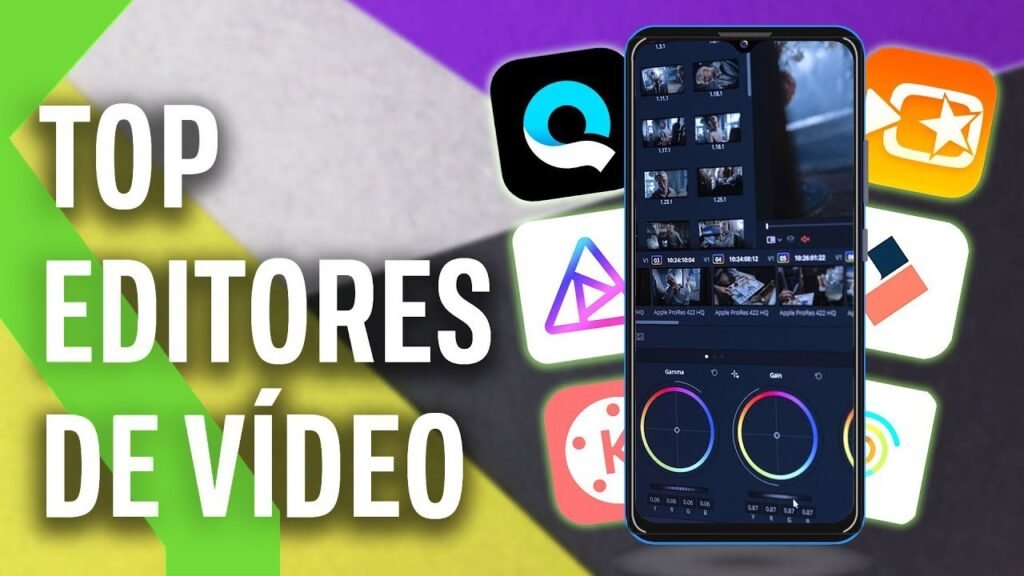
En esta ocasión, te traemos una selección de aplicaciones para editar videos en Android, para que puedas darle un toque profesional a tus grabaciones y compartir momentos especiales con tus amigos y seguidores. ¡Descubre las opciones más completas y fáciles de usar desde la comodidad de tu dispositivo!
- ¿Cuáles son las mejores aplicaciones para editar videos en Android?
- Preguntas Frecuentes
- ¿Cuáles son las mejores aplicaciones para editar vídeos en Android y cómo configurarlas para obtener los mejores resultados?
- ¿Cómo ajustar la configuración en una app de edición de vídeo en Android para optimizar el rendimiento y la calidad de los vídeos?
- ¿Qué pasos de configuración seguir al utilizar una app de edición de vídeo en Android para asegurar una edición fluida y sin problemas?
¿Cuáles son las mejores aplicaciones para editar videos en Android?
Las mejores aplicaciones para editar videos en Android ofrecen una amplia gama de herramientas y funciones para crear y editar contenido de video de manera profesional. Aquí te presentamos algunas opciones destacadas:
1. KineMaster: Es una de las aplicaciones más populares y completas para editar videos en Android. Ofrece una interfaz intuitiva y características avanzadas como edición multicapa, efectos especiales, transiciones y ajustes de color.
2. PowerDirector: Con esta aplicación podrás editar videos de forma rápida y sencilla. Cuenta con una interfaz amigable y ofrece una amplia variedad de efectos, transiciones y herramientas de edición avanzadas.
3. Adobe Premiere Rush: Esta aplicación, desarrollada por Adobe, combina la simplicidad de uso con potentes herramientas de edición. Permite crear videos profesionales con ajustes de color, transiciones, títulos y efectos de audio.
4. Quik: Si buscas una aplicación práctica y fácil de usar, Quik es una excelente opción. Permite crear rápidamente videos con fotos y clips de video, ofreciendo una selección de plantillas, música de fondo y herramientas de edición básicas.
5. FilmoraGo: Es una aplicación de edición de video versátil que ofrece una gran cantidad de funciones, incluyendo efectos de video, música de fondo, herramientas de recorte y ajustes de velocidad.
 ¿Cuáles son las mejores aplicaciones para hacer directos en Android?
¿Cuáles son las mejores aplicaciones para hacer directos en Android?Estas son solo algunas de las mejores opciones disponibles en el mercado para editar videos en Android. Cada una tiene sus características particulares, por lo que te recomendamos probar diferentes aplicaciones y elegir la que mejor se adapte a tus necesidades y habilidades de edición.
Preguntas Frecuentes
¿Cuáles son las mejores aplicaciones para editar vídeos en Android y cómo configurarlas para obtener los mejores resultados?
En Android, hay varias aplicaciones populares para editar vídeos que ofrecen una amplia gama de funciones y características. A continuación, mencionaré algunas de las mejores aplicaciones y cómo configurarlas para obtener los mejores resultados:
1. FilmoraGo:
Es una aplicación muy completa y fácil de usar. Para obtener los mejores resultados, asegúrate de tener suficiente espacio de almacenamiento en tu dispositivo y una conexión estable a internet. Además, ajusta la resolución del vídeo según tus necesidades y utiliza las distintas herramientas de edición disponibles, como recortar, dividir, añadir efectos y transiciones, ajustar la velocidad, etc.
2. PowerDirector:
Esta aplicación es conocida por su interfaz intuitiva y su amplia gama de efectos y transiciones. Para aprovechar al máximo PowerDirector, asegúrate de tener suficiente espacio de almacenamiento en tu dispositivo y una buena cantidad de RAM disponible. Además, selecciona la resolución y el formato de exportación adecuados para obtener la mejor calidad de vídeo posible. Explora las diferentes opciones de edición y experimenta con efectos y transiciones para darle un toque personalizado a tus vídeos.
3. KineMaster:
Es una aplicación de edición de vídeo muy versátil y potente. Para obtener los mejores resultados con KineMaster, asegúrate de tener suficiente espacio de almacenamiento en tu dispositivo y una buena cantidad de RAM disponible. Además, utiliza las herramientas de edición disponibles, como cortar, recortar, ajustar la velocidad, añadir efectos y transiciones, etc. También puedes importar contenido adicional, como imágenes, música y archivos de audio para darle a tus vídeos un toque especial.
4. Adobe Premiere Rush:
Esta aplicación ofrece una experiencia de edición de vídeo profesional en tu dispositivo Android. Para obtener los mejores resultados con Adobe Premiere Rush, considera utilizar un dispositivo con una pantalla grande y de alta resolución para una mejor visualización y edición. Asegúrate de tener suficiente espacio de almacenamiento en tu dispositivo y una buena cantidad de RAM disponible. Explora las diferentes herramientas de edición disponibles, como recortar, ajustar la velocidad, añadir efectos y transiciones, etc.
Recuerda que, aparte de la configuración de estas aplicaciones, también es importante contar con buen material de origen (vídeos e imágenes de calidad) y tener una idea clara de lo que quieres lograr con tu proyecto de edición de vídeo. Experimenta con las diferentes opciones y herramientas disponibles en cada aplicación para encontrar el estilo que mejor se adapte a tus necesidades y preferencias. ¡Diviértete editando tus vídeos!
 Las mejores aplicaciones para ocultar videos en Android
Las mejores aplicaciones para ocultar videos en Android¿Cómo ajustar la configuración en una app de edición de vídeo en Android para optimizar el rendimiento y la calidad de los vídeos?
Para ajustar la configuración en una aplicación de edición de vídeo en Android y optimizar el rendimiento y calidad de los vídeos editados, puedes seguir los siguientes pasos:
1. Verifica los requisitos mínimos del dispositivo:
Antes de instalar la aplicación de edición de vídeo, asegúrate de que tu dispositivo cumpla con los requisitos mínimos recomendados por el desarrollador. Esto incluye la versión del sistema operativo, cantidad de RAM y espacio de almacenamiento disponible.
2. Actualiza la aplicación:
Asegúrate de tener instalada la última versión de la aplicación de edición de vídeo. Las actualizaciones suelen incluir mejoras de rendimiento y correcciones de errores.
3. Limpia la memoria caché:
La acumulación de archivos temporales puede afectar el rendimiento de la aplicación. Ve a la configuración de tu dispositivo, busca la opción "Aplicaciones" o "Administrador de aplicaciones", selecciona la aplicación de edición de vídeo y pulsa en "Borrar caché".
4. Ajusta la calidad de exportación:
Al exportar tus vídeos editados, la aplicación suele ofrecer opciones para ajustar la calidad de salida. Si deseas optimizar el rendimiento, elige una resolución y bitrate moderados, evitando configuraciones demasiado altas que puedan afectar la fluidez de reproducción.
5. Desactiva efectos y transiciones innecesarios:
Al utilizar efectos y transiciones en tus vídeos, es importante no excederse. Cuantos más elementos visuales agregues, mayor será la carga para la aplicación. Utiliza solo los efectos y transiciones necesarios para tu proyecto.
6. Reduce la duración y tamaño de los clips:
Si estás trabajando con clips largos, considera dividirlos en segmentos más pequeños. Esto puede facilitar el procesamiento de cada clip y mejorar el rendimiento general de la aplicación.
 ¿Cómo detectar aplicaciones maliciosas en Android?
¿Cómo detectar aplicaciones maliciosas en Android?7. Apaga otras aplicaciones en segundo plano:
Antes de iniciar la edición de vídeo, cierra todas las aplicaciones que no necesites. Esto liberará recursos del sistema y ayudará a mejorar el rendimiento de la aplicación de edición de vídeo.
8. Asegúrate de tener suficiente espacio de almacenamiento:
Las aplicaciones de edición de vídeo requieren espacio disponible para guardar los proyectos y archivos temporales. Mantén tu dispositivo con suficiente espacio libre para evitar problemas de rendimiento.
9. Considera usar dispositivos externos:
Si tu dispositivo cuenta con soporte para tarjetas de memoria o unidades externas, puedes optar por utilizarlas para almacenar los archivos de edición de vídeo. Porque esto ayudará a mantener el espacio de almacenamiento interno del dispositivo libre y optimizará el rendimiento de la aplicación.
10. Reinicia el dispositivo:
Si experimentas problemas de rendimiento persistentes después de seguir los pasos anteriores, reiniciar el dispositivo puede ayudar a liberar recursos y solucionar problemas temporales.
Recuerda que estos ajustes pueden variar dependiendo de la aplicación de edición de vídeo que utilices. Consulta la documentación o ayuda de la aplicación para obtener instrucciones específicas sobre cómo optimizar su rendimiento y calidad de los vídeos editados.
¿Qué pasos de configuración seguir al utilizar una app de edición de vídeo en Android para asegurar una edición fluida y sin problemas?
Para asegurar una edición fluida y sin problemas al utilizar una aplicación de edición de vídeo en Android, se deben seguir los siguientes pasos de configuración:
1. Verifica la compatibilidad:
Antes de descargar cualquier aplicación de edición de vídeo, asegúrate de que sea compatible con tu dispositivo Android. Puedes verificar esto consultando los requisitos mínimos de sistema en la descripción de la aplicación en Google Play Store.
 ¿Qué aplicaciones de fábrica puedo desinstalar en Android?
¿Qué aplicaciones de fábrica puedo desinstalar en Android?2. Actualiza el sistema operativo:
Mantén tu dispositivo Android actualizado con la última versión del sistema operativo. Las actualizaciones suelen incluir mejoras de rendimiento y correcciones de errores que pueden beneficiar la edición de vídeo.
3. Libera espacio de almacenamiento:
La edición de vídeo puede requerir una cantidad significativa de espacio de almacenamiento. Antes de comenzar a editar, asegúrate de tener suficiente espacio libre en tu dispositivo. Elimina archivos innecesarios o trasfiere contenido a una tarjeta de memoria externa si es posible.
4. Cierra aplicaciones en segundo plano:
Antes de abrir la aplicación de edición de vídeo, cierra todas las demás aplicaciones en segundo plano. Esto liberará recursos del sistema y evitará posibles conflictos que puedan afectar el rendimiento durante la edición.
5. Ajusta la resolución del vídeo:
Si estás trabajando con vídeos de alta resolución, considera reducir la calidad durante la edición para mejorar el rendimiento. Muchas aplicaciones de edición de vídeo permiten ajustar la resolución antes de empezar a editar.
6. Utiliza archivos locales:
Si tienes acceso a los archivos de vídeo en tu almacenamiento local, te recomendamos utilizarlos en lugar de archivos almacenados en la nube. Los archivos locales suelen cargar más rápido y ofrecen una experiencia de edición más fluida.
7. Prueba diferentes configuraciones:
Si experimentas problemas de rendimiento durante la edición, prueba a ajustar diferentes configuraciones dentro de la aplicación. Esto puede incluir la reducción de la calidad de vista previa, la desactivación de efectos visuales o la disminución de la velocidad de reproducción.
Recuerda que la experiencia de edición de vídeo en Android puede variar dependiendo del dispositivo y la aplicación utilizada. Estos pasos de configuración deberían ayudarte a optimizar tu experiencia de edición, pero es posible que debas realizar ajustes adicionales según tus necesidades específicas.
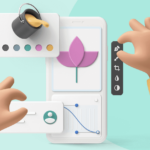 ¿Cómo programar una app Android con Python?
¿Cómo programar una app Android con Python?Si quieres conocer otros artículos parecidos a ¿Cuáles son las mejores aplicaciones para editar videos en Android? puedes visitar la categoría Aplicaciones.

Deja una respuesta